『改造!!』
こんにちは、少人数制マンツーマン個別指導のパソコン駆け込み寺♪
「パソコン駆け込み寺 岡山下中野教室」の田邉です。
最近こんなNEWSが話題になっていますよね…
男性保育士に「女児の着替えさせないで!!」
保護者の主張は「男性差別」か!?
「男性保育士に娘の着替えや排せつの世話をやって欲しくない」
こんな保護者の意見は、男性保育士に対する「性差別」にあたるのか。
千葉市の熊谷俊人市長(38)がツイッターで投げかけた問題提起が、いまインターネット上で盛んな議論を呼んでいる。
千葉市幼保運営課によれば、市内の公立幼稚園・保育園では、男性保育士が幼児のオムツ交換や着替えの業務を「外される」ケースが目立つという。こうした状況について、熊谷市長は「女性なら社会問題になる事案です」と訴えている。
J-CASTニュース 1/24(火) 7:00配信
難しい事は良く分からないし、この場で僕の考え方を主張する事もしませんが「男女所用均等法」の問題もあります…
「お母さん」の気持ちも分からなくもない…
僕が思うのは、子供が好きで「夢」や「希望」を持って就職した青年が残念というか、可哀想だなと正直感じました。
難しい問題です。
今後、こういった事がネットやメディアで変に拡散しない事を望みます。
さて今回のBLOGは前回の「Word」の「表」の続きです。
タイトルは『改造!!』

前回のBLOGで「表」の「範囲選択」までをご説明しました。
今回はその続きで「行」を追加したり「削除」したりといった「レイアウト」の変更方法をご説明していきますよ。
では「表のレイアウトを変更していきましょう」
❶「行の挿入」
①2行目に行を追加しましょう。
行を挿入する位置を指定(範囲選択)しましょう。
過去ログでもご説明したように「行単位」で選択します。
②「レイアウト」タブを選択します。
③「行と列」グループの赤枠の「上に行を挿入」をクリックします。
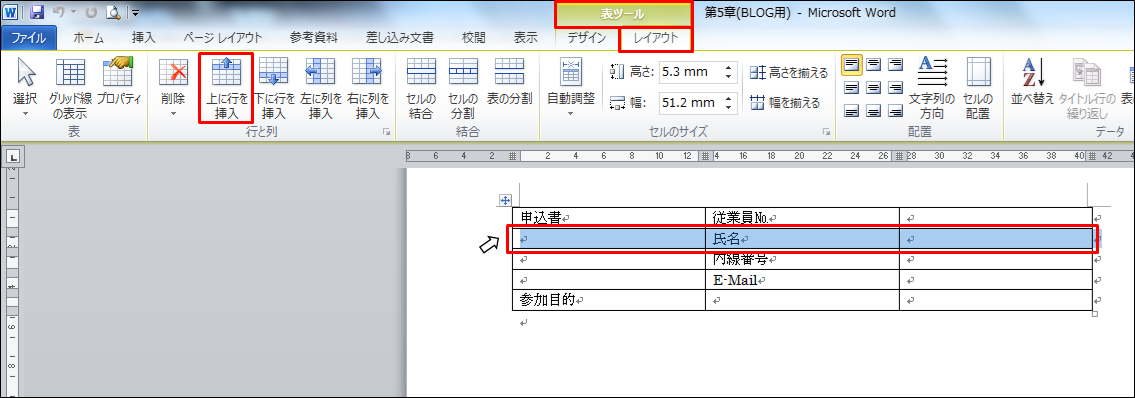
行が挿入されます。
※指定(範囲選択)した行の下に行を挿入する場合は「下に行を挿入」をクリックします。
❶「行の削除」
削除する行を選択します。
①2行目を行単位で選択します。
②「行と列」グループの「表の削除」をクリックします。
③「行の削除」をクリックします。
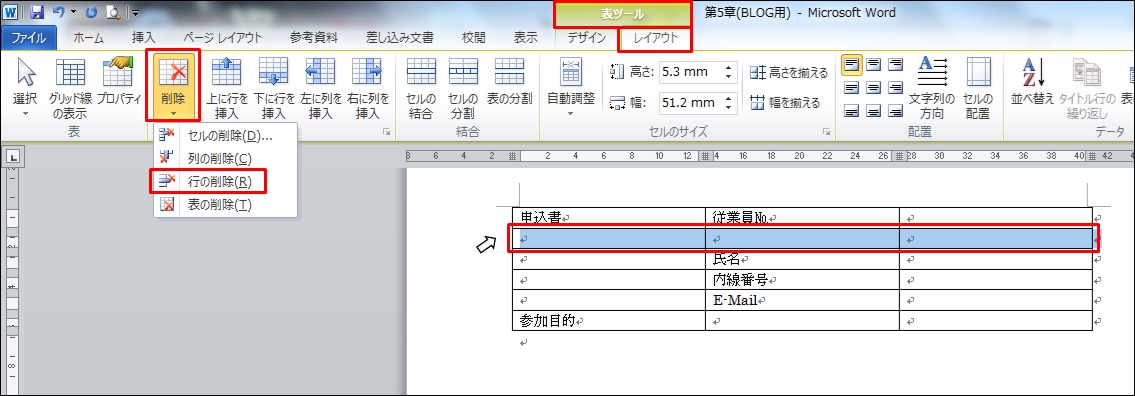
行が削除されます。
でもこれって面倒じゃないですか!?
もっと簡単な「パソコン駆け込み寺 岡山下中野教室」の削除方法をお伝えします。
削除したい「行」を選択してください。
「Back Space」を押してください。
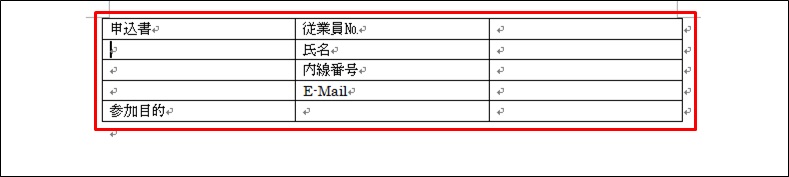
行が削除されました。
同じことをやるのなら簡単で速い方がいいですよね。
※【データの削除】
表の構造は変更せずにデータ(入力した文字、数字)を削除できます。
範囲選択→「Delete」
「列の削除」「表全体の削除」も同様の手順で出来ます。
「Office2010/2013/2016」も同様の手順です。
はい、今日はここまで。
続きは、また明日にでも書こう。
何で明日に?
「皆んな2つ覚えると
必ず1つ忘れるから![]() 」
」
「これが上達しない本当の原因かもしれないですね…」
馬鹿にしてはいけませんよ(笑)
本気で知りたい人だけにコツを教えちゃいます。
「初心者だから初めが肝心!!」
「MIND SET」
”ワンクリックで、未来は選択肢に溢れている!!”
「就活」「転職希望」「会社内」でパソコンの事を聞けず、悩んでいるあなた…
それ、全部 ”パソコン駆け込み寺 岡山下中野教室”にお任せ!!

「あなたの未来のための学校」
” School for your future”
本気で知りたい人だけにコツをお伝えいたします。
「初心者だから初めが肝心!!」
「あなたの街のパソコン駆け込み寺」
「お婆ちゃんでも、出来るWord、Excel」








